NB! Avhengig av hvor mye innhold og programmer du har på Macen din, kan sikkerhetskopiering ta flere timer. Sikkerhetskopier derfor Macen når du ikke har behov for å bruke den. Da kan du la den stå og jobbe for seg selv.
Time Machine
Time Machine tar en komplett kopi av Macen din til en ekstern harddisk eller Time Capsule. Skulle uhellet være ut og Macen din krasjer, kan du gjenopprette en ny Mac til siste versjon før krasjet.
Koble til ekstern harddisk eller Time Capsule
Det er til den eksterne harddisken eller Time Capsule at all kopi av innholdet på Macen din blir lagret. Du kan dobbelsjekke at den er koblet til ved å se under Enheter i sidepanelet i Finder.
Gå til Time Machine i Systemvalg
Åpne Systemvalg og gå til Time Machine. Klikk Velg Sikkerhetskopidisk og markér disken du vil ta backupen til. Trykk Bruk for å fullføre konfigureringen. Det vil telles ned fra 120 sekunder og Time Machine-backupen vil starte automatisk.
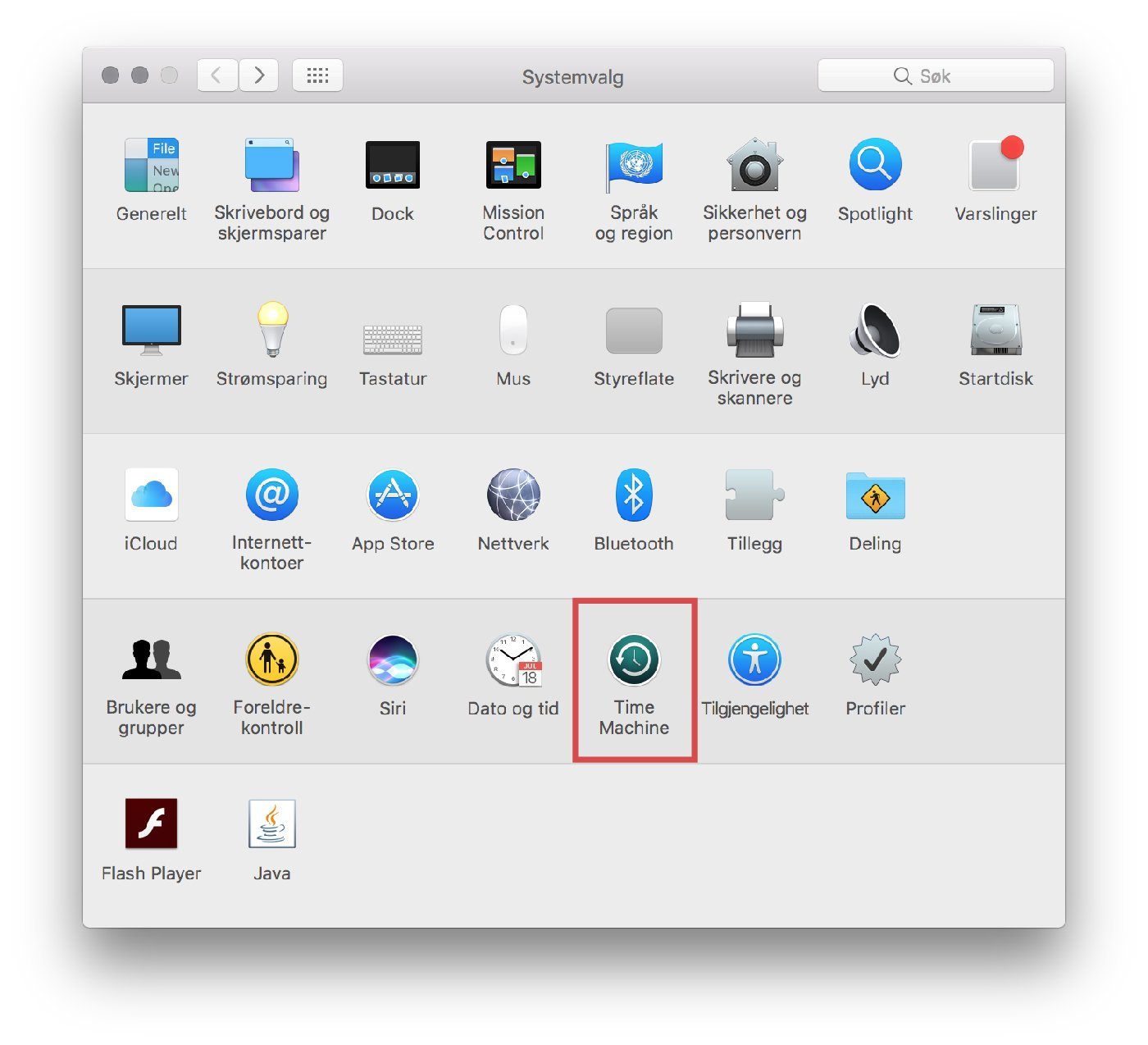
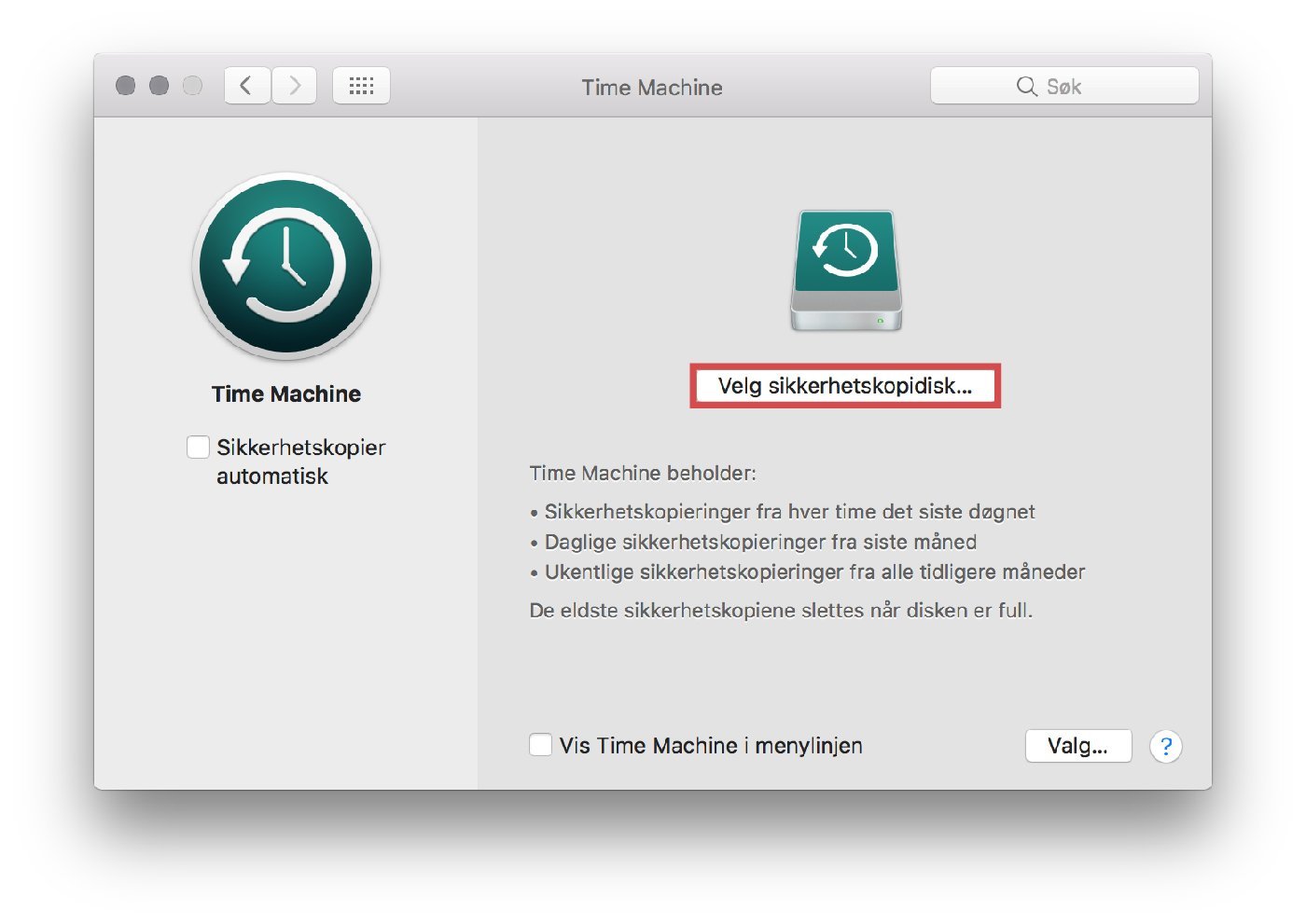
Tips! Huk av for Vis Time Machine i menylinjen. Da får du en snarvei til å starte sikkerhetskopien og kan se hvor mange GB den har kopiert underveis. Du vil også kunne se når siste sikkerhetskopi er tatt.
Trenger du hjelp til noe av dette, eller noe annet innen Apple? Våre Eplehjelpere hjelper deg på dagen, uansett hvor i landet du befinner deg.
Tid kan bestilles her: www.eplehjelp.no/privat/hjelp/

